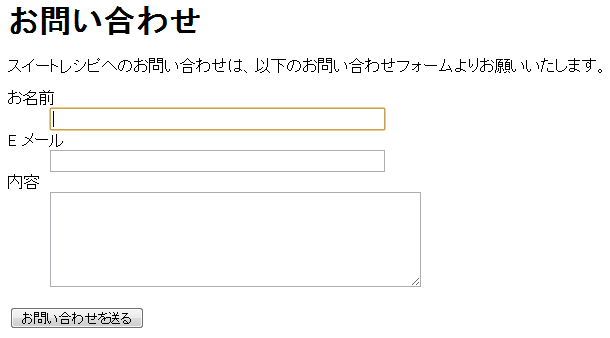●line-heightプロパティ
行の高さを指定単位はフォントサイズとの兼ね合い(フォントを大きくした場合にテキストの重なりが発生)の問題があるので、「1」や「1.5」といった実数でしておく方法がよく使われる。
●視覚整形モデルのプロパティ
| プロパティ | 効果 | 指定できる値 | 初期値 | 適用できる要素 |
|---|---|---|---|---|
| display | ボックスの種類 | inline,block,list-item,noneなど | inline | すべての要素 |
| position | ボックス配置方法 | static,relative,absolute,fixed | static | すべての要素 |
| top right bottom left | ボックスの上下左右からの位置指定 | 長さ、%,auto | auto | 配置が決められている要素(positionプロパティの値が「static」以外の要素) |
| z-line | ボックスの重なり順序 | 整数、auto | auto | 配置が決められている要素(positionプロパティの値が「static」以外の要素 |
| float | ボックスのフロート | left,right,none | none | すべての要素 |
| clear | フロートのクリア | left,right,both,none | none | ブロックレベル要素 |
| line-height | 行の高さ | normal,実数、長さ、% | normal | すべての要素 |
| vertical-align | 行内やセル内での上下関係 | baseline,top,middle,bottomなど | baseline | インライン要素、th・td要素 |
●visibilityプロパティ
ボックスの可視・不可視を指定します。「visible」が可視、「hidden」不可視の値。
displayプロパティで「none」と指定した場合は「非表示化」であり、ボックスは生成されませんが、visibilityプロパティで「hidden」と指定した場合は「不可視化」であり、ボックスが生成されたうえで内容が見えない状態になる、という違いに注意。
●overflowプロパティ
ボックスの切り抜き方法(内容がボックスからはみ出す場合の表示方法) を指定。
「visible」「hidden」「scroll」などの値が指定できる。ブラウザに任せる場合は「auto」を指定。
●colorプロパティ
文字色をRGB値やカラー名で指定します。次に解説「背景」とのコントラストが保たれていないと、テキストが読みにくくなる点に注意。
●背景のプロパティ
背景を指定するには、さまざまなプロパティがあります。背景色はbackground-colorプロパティ、背景画像はbackground-imageプロパティで指定。さらに背景画像の繰り返し方法をbackground-repeatプロパティ、開始位置をbackground-positionプロパティ、スクロールに対する移動・固定をbackground-attachmentプロパティで指定できる。これらのプロパティを一括指定するためにbackgroundという「ショートハンドプロパティ」を利用し、値をスペース区切り・順不同で指定することができる。
文字色・背景のプロパティ
| プロパティ | 効果 | 指定できる値 | 初期値 | 適用できる要素 |
|---|---|---|---|---|
| color | 文字色 | #rrggbb,#rgb,カラー名など | ブラウザに依存 | すべての要素 |
| background-color | 背景色 | ##rrggbb,#rgb,カラー名など | ブラウザに依存 | すべての要素 |
| background-image | 背景画像 | url(...),none | none | すべての要素 |
| background-repeat | 背景画像の繰り返し方法 | repeat,repeat-x,repeat-y,no-repeat | repeat | すべての要素 |
| background-attachment | 背景画像の移動・固定 | scroll,fixed | scroll | すべての要素 |
| background-position | 背景画像の開始位置 | left,right,center,top,bottom,%,長さ | 0% 0% | すべての要素 |
| background | 背景の一括指定 | 各プロパティの値をスペース区切りで | 各プロパティを参照 | すべての要素 |
●フォントのプロパティ
フォントの種類を指定するfont-family、斜体や通常体などを指定するfont-style、太さを指定するfont-weight、大きさを指定するfont-sizeプロパティなどがある。
font-familyプロパティでは、フォント名をカンマ区切りで複数指定できる。その際は、最後に総称ファミリーである「serif」「sans-serif」「cursive」「fantasy」「monospace」いずれかを指定しておくことが
推奨されている。
一般的には、明朝体を指定している場合は「serif」、ゴシック体を指定している場合は「sans-serif」を最後に指定しておく。
フォント・テキストのプロパティ
| プロパティ | 効果 | 指定できる値 | 初期値 | 適用できる要素 |
|---|---|---|---|---|
| font-family | フォントの種類 | フォント名をカンマで区切り複数指定 | ブラウザに依存 | すべての要素 |
| font-style | フォントのスタイル | normal,italic,oblique | normal | すべての要素 |
| font-weight | フォントの太さ | normal,boldなど | normal | すべての要素 |
| font-size | フォントの大きさ | 長さ、%、mediumなどのキーワード | medium | すべての要素 |
| font | フォントの一括指定 | 各プロパティの値をスペース区切りで | 各プロパティを参照 | すべての要素 |
| text-indent | テキストの行頭の字下げ幅 | 長さ、% | 0 | ブロックレベル要素、th・td要素など |
| text-align | テキストの行揃え | left,right,center,justify | テキストの表記方向に依存 | ブロックレベル要素、th・td要素など |
| text-decoration | テキストの装飾 | underline,line-through,noneなど | none | すべての要素 |
| text-transform | テキストの大文字・小文字の変換 | capitalize,uppercase,lowercase,none | none | すべての要素 |
| letter-spacing | テキストの文字間隔 | normal、長さ | normal | すべての要素 |
| word-spacing | テキストの単語間隔 | normal、長さ | normal | すべての要素 |
今日の投稿分から、途中、HTML編集に変えてtable要素を使って表を作りました。今までに勉強した内容にも表を作ったほうが分かりやすいと思うところがいくつかあるので、また過去の投稿分にも再編集して、表を追加しようと思います。
本日はここまで。